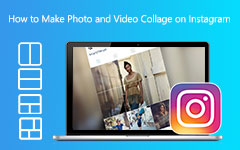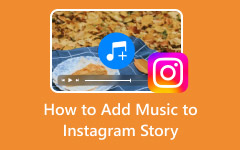Impossible de publier sur Instagram : 7 solutions éprouvées pour y remédier
Dans le monde dynamique des médias sociaux, Instagram se démarque comme l'une des plateformes les plus populaires. Il permet aux utilisateurs de partager des photos, des vidéos et des histoires et de se connecter avec une communauté mondiale. Mais, malgré son interface simple, les utilisateurs d'Instagram rencontrent toujours des problèmes frustrants. L'un d'entre eux est l'impossibilité de publier du contenu. Si vous êtes dans la même situation, ne vous inquiétez pas, car nous avons ce qu'il vous faut. Dans ce guide, nous vous expliquerons pourquoi Instagram ne vous laisse pas publier et proposer des solutions pour y remédier définitivement.
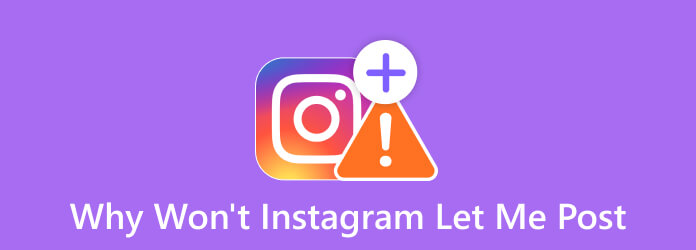
Partie 1. Raisons pour lesquelles je ne peux pas publier sur Instagram
Problèmes techniques: Des pépins, des problèmes de serveur ou une mauvaise connexion Internet peuvent entraver la publication.
Restrictions de compte : La violation des directives ou des conditions d'utilisation peut limiter la publication.
Limites de publication : Instagram établit des restrictions pour empêcher le spam et les abus.
Contenu non pris en charge : Le matériel protégé par le droit d'auteur ou explicite peut entraîner des restrictions de publication.
Version obsolète de l'application : L'utilisation d'une ancienne version de l'application peut entraîner des problèmes de publication.
Blocages d'action temporaire : Des actions agressives comme le suivi de masse peuvent temporairement bloquer la publication.
Contenu signalé : La violation des directives en raison de publications signalées peut révoquer les privilèges de publication.
Partie 2. Solutions pour résoudre le problème Impossible de publier sur Instagram
Solution #1. Assurez-vous d'avoir une connexion Internet stable
Lorsque vous publiez du contenu sur Instagram, assurez-vous que vous disposez d'une bonne connexion Internet. Parce qu'il y a des moments où votre réseau est en panne, vous ne pouvez donc pas publier. De plus, une mauvaise connexion peut entraîner l'impossibilité de publier sur Instagram. Alors, essayez de faire un test de vitesse et vérifiez la vitesse de téléchargement de votre Internet.
Solution #2. Assurez-vous que l'application Instagram est mise à jour
La mise à jour de l'application peut également corriger les erreurs, y compris vous ne pouvez pas publier sur Instagram. Pour mettre à jour l'application Instagram vers la dernière version, suivez les étapes ci-dessous :
Étape 1Accédez à la boutique d'applications de votre appareil (Google Play Store pour Android ou App Store pour iOS).
Étape 2Rechercher Instagram et vérifiez si une mise à jour est disponible.
Étape 3Lorsqu'une mise à jour est disponible, appuyez simplement sur Mises à jour pour installer la dernière version de l'application.
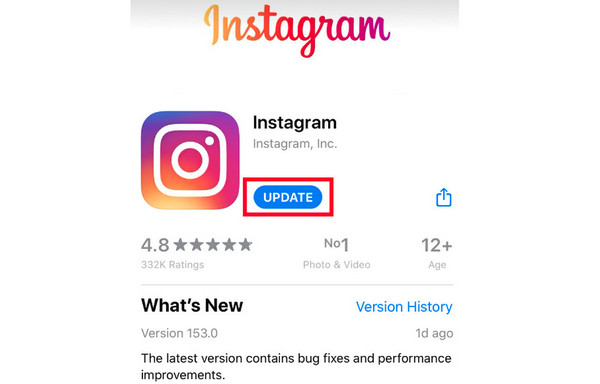
Résolution #3. Suivez les directives de la communauté
Assurez-vous de suivre les directives de la communauté Instagram. De cette façon, vous pouvez télécharger vos photos et vidéos sans problème. Si vous commettez des violations, vérifiez le compte de messagerie connecté à votre Instagram pour toute notification ou avertissement. Ensuite, suivez toutes les instructions qui y sont incluses afin de pouvoir publier à nouveau.
Solution #4. Préoccupations liées au contenu
Si vous publiez une photo ou une vidéo spécifique, essayez-en une autre pour vérifier si le problème est lié au contenu. Si oui, celui que vous essayez de publier n'est pas pris en charge par Instagram. Par conséquent, vous devez modifier la vidéo ou la photo que vous devez publier.
Solution #5. Réinstaller Instagram
Si le problème persiste après avoir essayé les solutions ci-dessus, envisagez de réinstaller l'application Instagram. Cette méthode a permis aux utilisateurs de résoudre des problèmes avec leurs applications. Voici comment réinstaller l'application Instagram :
Étape 1Désinstallez l'application Instagram de votre appareil.
Étape 2Ouvert App Store (pour les utilisateurs iOS) ou Play Store (pour les utilisateurs d'Android) et réinstallez l'application Instagram.
Étape 3Enfin, connectez-vous à votre compte et réessayez de publier.
Solution #6. Forcer la fermeture d'Instagram
Parfois, vous devez forcer la fermeture ou quitter l'application Instagram pour pouvoir publier du contenu. Pour redémarrer l'application, veuillez procéder comme ci-dessous :
Pour les utilisateurs Android:
Étape 1Ouvrez le Paramètres applications sur votre appareil.
Étape 2Ensuite, choisissez Applications et notifications.
Étape 3Appuyez ensuite sur Voir toutes les apps pour afficher les applications de votre appareil.
Étape 4Maintenant, trouvez le Instagram app et appuyez dessus.
Étape 5Enfin, appuyez sur le Forcer l'arrêt bouton pour fermer l'application.
Pour les utilisateurs d'iOS:
Forcer la fermeture d'Instagram sur iPhone avec Face ID
Étape 1Pour les appareils iOS avec Face ID, balayez vers le haut depuis le bas de l'écran de votre iPhone et maintenez-le enfoncé. Double-cliquez sur le bouton circulaire Accueil pour les appareils iOS avec un Accueil bouton pour afficher les applications ouvertes.
Étape 2Ensuite, balayez horizontalement pour trouver Instagram à partir des applications récentes.
Étape 3Enfin, faites glisser la carte de prévisualisation Instagram vers le haut pour la fermer.
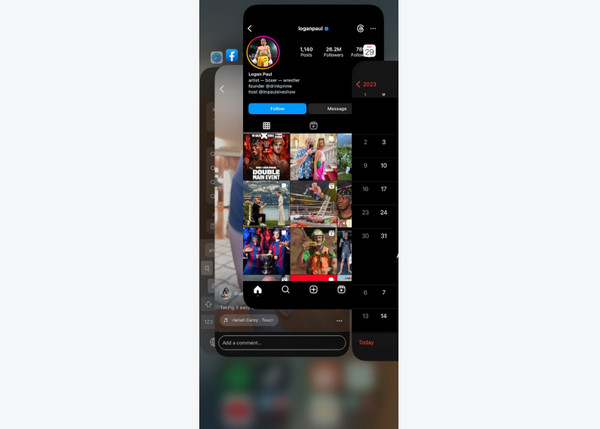
Résolution #7. Contacter l'assistance Instagram
Si aucune des solutions ci-dessus n'a fonctionné pour vous, contactez l'équipe d'assistance d'Instagram. Entrez en contact avec eux via l'application ou leur site officiel. Vous pouvez signaler la photo et la vidéo ne peut pas être publiée sur Instagram. Ensuite, ils enquêteront pour vous fournir une aide supplémentaire.
Partie 3. Excellent outil pour créer une vidéo pour Instagram
Les utilisateurs d'Instagram publient des vidéos pour différentes utilisations et raisons. Cela peut être pour la publicité, le marketing d'un service ou d'un produit, des tutoriels ou simplement pour partager leurs vidéos. Si vous cherchez un outil parfait qui vous fera atteindre vos objectifs Instagram, utilisez Tipard Convertisseur Vidéo Ultime. C'est un logiciel multifonctionnel qui vous permet non seulement de convertir, mais aussi de créer de superbes vidéos. En outre, l'outil prend en charge une grande variété de formats de fichiers, notamment MP4, MOV, AVI, WMV et bien d'autres.
De plus, l'outil dispose d'une interface facile à comprendre adaptée aux utilisateurs professionnels et débutants. Toutes vos fonctions de création et d'édition sont désormais au même endroit avec cet outil. Pour satisfaire vos besoins vidéo Instagram, créez des vidéos engageantes avec Tipard Video Converter Ultimate. Et si vous continuez à explorer l'outil, vous verrez qu'il a bien plus à offrir à ses utilisateurs. Mais pour l'instant, apprenez à créer une vidéo pour Instagram en utilisant le meilleur outil pour en créer une.
Étape 1Tout d'abord, téléchargez et installez Tipard Convertisseur Vidéo Ultime sur votre ordinateur.
Étape 2Ensuite, sélectionnez le MV option dans le menu de la partie supérieure de l'interface. Ensuite, choisissez un Thème pour votre vidéo. Soit vierge, soit les thèmes prédéfinis de l'outil.
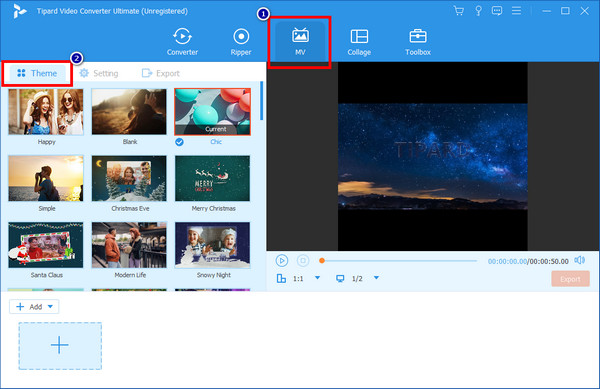
Étape 3Ensuite, cliquez sur le "Plus" bouton pour ajouter les clips ou les photos de votre vidéo. Et vous pouvez choisir un Aspect Ratio pour s'adapter à la taille d'une publication Instagram.
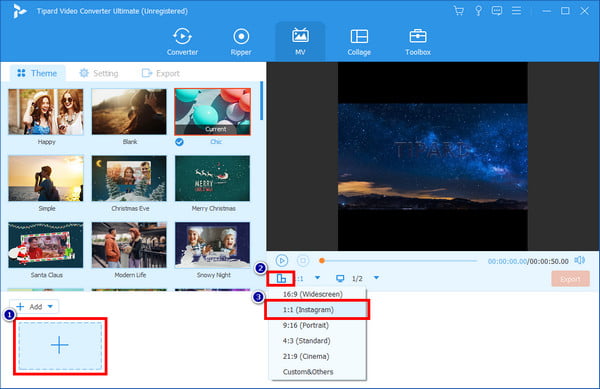
Étape 4Après cela, utilisez les outils d'édition qui apparaissent au-dessus des médias ajoutés. Montez votre vidéo selon vos besoins. Lorsque vous avez terminé, cliquez sur le Exportations .
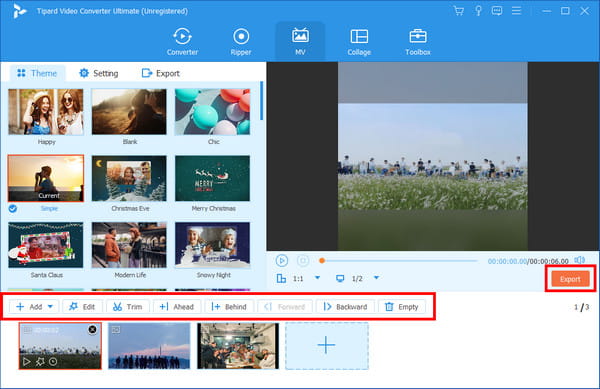
Étape 5Ensuite, vous pouvez également modifier les détails d'exportation comme vous le souhaitez. Après l'avoir modifié, cliquez sur Démarrer l'exportation pour enregistrer la vidéo et la publier sur Instagram.
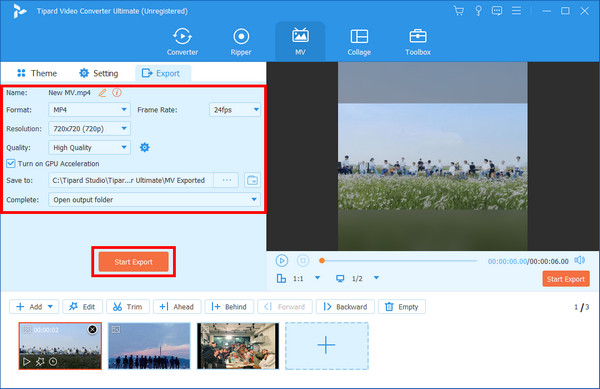
Partie 4. FAQ sur les raisons pour lesquelles Instagram ne me laisse pas publier
Comment savoir si votre Instagram est banni ?
Si votre compte Instagram est banni, vous recevrez un message de connexion et une notification par e-mail. Demandez à vos amis de rechercher votre nom d'utilisateur pour vérifier si votre compte est banni. Si "utilisateur introuvable" apparaît, votre compte est probablement banni ou supprimé.
Quelles sont les limites de longueur de vidéo et de taille de photo sur Instagram ?
Les vidéos Instagram sont appelées Bobines aujourd'hui. Ainsi, Instagram Reels peut varier en longueur de 90 secondes à 15 minutes. Les images pleine grandeur d'Instagram ont une largeur standard de 1080 pixels. Lorsque sa hauteur est comprise entre 566 et 1350 pixels, Instagram conservera sa taille d'origine.
Combien de temps dure une story Instagram ?
Instagram Histoire dure 15 secondes et disparaît après 24 heures. Pourtant, vous pouvez présenter vos meilleures histoires sur votre Souligner profil. Vous pouvez donc les consulter à tout moment.
Comment vider le cache d'Instagram ?
Instagram n'a pas de fonction intégrée pour vider son cache au sein de la plate-forme. Mais vous pouvez effacer le cache Instagram sur votre appareil. Ou utilisateurs iOS, accédez à Paramètres > Instagram > Désactiver Offload App ainsi que Supprimer l'application. Ensuite, réinstallez depuis l'App Store. Sur Android, rendez-vous sur Paramètres> Applications (ou gestionnaire d'applications) > Instagram > Stockage > Effacer le cache.
Conclusion
Comme indiqué ci-dessus, vous connaissez maintenant les raisons et les solutions pour "pourquoi Instagram ne me laisse-t-il pas publier". De plus, en tant que l'une des plateformes de médias sociaux les plus populaires, des problèmes comme celui-ci sont inévitables. Pourtant, chaque problème a une solution. En fait, il n'est pas difficile de résoudre ce problème tant que vous utilisez ce guide. Rendez également votre vidéo plus créative avec Tipard Convertisseur Vidéo Ultime. Un créateur de vidéos professionnel et convivial que tout le monde peut apprécier.